Certains utilisateurs se plaignent que leurs ordinateurs sont dans une boucle infinie pour redémarrer encore Mise à niveau vers Windows 10. En fait, il s’agit d’un problème courant rencontré par de nombreux utilisateurs:
حلقة إعادة تشغيل Windows 10 - لا يمكن إصلاحها لقد قمت مؤخرًا بتحديث نظام التشغيل Windows 10 ومثل الكثير من الأشخاص الذين وقعوا في حلقة إعادة التشغيل. يمكنني الوصول إلى سطح المكتب الخاص بي لبضع دقائق ولكن بعدها الكمبيوتر يقوم بإعادة التشغيل مرة أخرى. تمت إعادة تشغيل الكمبيوتر أكثر من 10 مرات الآن ولم ينتقل إلى الاسترداد التلقائي أيضًا. كيف يمكنني اصلاح هذا؟

Si l'ordinateur Exécuter Windows 10 Coincé dans un problème persistant sans fin pour redémarrer après la mise à niveau, la mise à jour de Windows ou la réinitialisation Écran bleu , Cette publication vous donne quelques idées sur la façon de traiter le problème. Avant de redémarrer l'ordinateur.
Donc, si votre ordinateur Windows redémarre sans avertissement et entre dans la boucle de redémarrage, vous pouvez essayer plusieurs solutions. Veuillez d'abord lire l'intégralité du message, ainsi que les liens énumérés, et découvrir quelle situation pourrait vous concerner.
Dans les versions antérieures de Windows, cela peut nécessiter Réinstallation complète Ou du moins certains inutiles. Grâce à la conception de Windows 10, la boucle de redémarrage peut être résolue assez rapidement.
Voici comment réparer une boucle de redémarrage infinie dans Windows 10 et rallumer votre PC ou votre ordinateur portable en quelques minutes.
Que voulez-vous dire par boucle infinie pour redémarrer?
Windows 10 n'est pas particulièrement vulnérable à une boucle de démarrage infinie, mais cela ne signifie pas qu'il n'a pas entendu parler de ce problème.
Il est facile de repérer le problème, en particulier parce que Windows n'a pas pu se charger correctement, puis allumer votre ordinateur. Au lieu de cela, l'ordinateur ne parviendra pas à atteindre l'écran de connexion avant d'être réinitialisé à l'écran de démarrage et d'essayer de recharger Windows à nouveau. Ce qui est affiché maintenant provoquera une boucle sans fin de lecture et un crash.
L'erreur est due à un problème dans le registre du système Windows. Malheureusement, le registre ne peut pas être réparé sans exécuter le système d'exploitation, ce qui le rend inaccessible. C'est le stand Catch-22.
Pour contourner ce problème, utilisez les options de récupération Windows 10.
Quelles sont les causes de la boucle de démarrage Windows 10?
Redémarrer la boucle Windows 10 peut être frustrant. Mais quelle en est la cause? En règle générale, l'erreur peut être renvoyée à l'une des trois choses suivantes:
- Windows Update
- Pilote Windows mis à jour ou nouveau
- Installer un nouveau logiciel (application ou jeu)
Il y a quelque chose dans le processus. Le résultat est un ordinateur qui est placé dans une boucle de redémarrage infinie.
C’est un problème qui sévit depuis des années dans Windows. De plus, nous avons quelques astuces à corriger Boucles de démarrage sous Windows 7 et Windows 8. Si vous utilisez Windows 10, les correctifs que vous recherchez sont décrits dans la section suivante.
Quand la réparation automatique corrigera-t-elle la boucle de démarrage de Windows 10?
Si vous avez de la chance, vous pourriez Commencez avec les fonctionnalités de réparation Windows ou de réparation automatique Sans aucune réclamation de votre part. En règle générale, cela ne se produira qu'après plusieurs redémarrages. Par conséquent, donnez à votre ordinateur le temps d'atteindre ce stade. Certaines interactions manuelles peuvent être nécessaires - utilisez l'option de réparation automatique ici et suivez les étapes.
Toutefois, si cela ne se produit pas dans les minutes 15, ce ne sera probablement pas le cas. Il est temps de prendre les choses en main.
Accès au mode sans échec pour réparer la boucle de démarrage sans fin de Windows 10
Trois options supplémentaires sont disponibles pour corriger une boucle de démarrage infinie dans Windows 10:
- Mode sans échec: Cela vous permet d'accéder au système d'exploitation et de désinstaller tout logiciel, pilote ou mise à jour Windows à l'origine de l'erreur.
- Restauration du système: Un moyen rapide d'annuler les modifications récentes
- 10: Réinstallation de Windows Option nucléaire, à utiliser lorsque quelque chose ne fonctionne pas ou ne craint pas de perdre des données.
Prend en charge l'accès à Mode sans échec Sur la façon de faire une boucle de démarrage, ainsi que configurer votre système.
1. Système à double démarrage pour Windows
Si plusieurs versions de Windows sont installées sur votre ordinateur, attendez que l'écran de sélection du système d'exploitation apparaisse. Lorsque vous choisissez cette option, au lieu de choisir Windows 10, choisissez Modifier les paramètres par défaut ou Choisir d'autres options. Suivez ensuite les étapes ci-dessus pour accéder au mode sans échec.
2. Accès manuel au mode sans échec
Dans certains cas, vous pourrez accéder à "Mode sans échec" Depuis Windows 10. Cela sera possible si la boucle de redémarrage est déclenchée lorsqu'une application ou un périphérique connecté démarre.
Avant de redémarrer, vous avez trois options pour redémarrer Windows 10. "Mode sans échec":
- Appuyez et maintenez la touche Shift ثم Démarrer -> Redémarrer pour démarrer Windows 10 dans les options de démarrage avancées.
- Vous pouvez également ouvrir les paramètres (appuyez sur GAGNE + I) Puis Mise à jour et sécurité -> Récupération -> Démarrage avancé -> Redémarrer maintenant.
- À une invite de commande avec des privilèges d’administrateur (recherchez cmd Dans le menu "Démarrer", cliquez avec le bouton droit de la souris et sélectionnez "Exécuter en tant qu'administrateur"), entrez / r / o Pour éteindre l'ordinateur pour redémarrer dans les options de démarrage avancées.
Comme indiqué, il se peut que vous n'ayez pas beaucoup de temps pour entrer votre commande. La première option est probablement la plus rapide.
3. Utilisez le support d'installation pour accéder au mode sans échec
Les utilisateurs Windows 10 doivent avoir une partition de récupération sur le lecteur de disque dur de leur ordinateur. Sinon, vous pouvez créer un lecteur de récupération USB ou DVD via Télécharger le support d'installation Windows 10. Notez que vous devrez créer ceci en utilisant un autre ordinateur.
Lorsque Windows 10 est arrêté dans la boucle de redémarrage, il vous suffit d'entrer le support d'installation. Au lieu de cela, l'accès UEFI / BIOS (Cliquez Du ou F8 ou F1 Lorsque le système démarre) et recherchez le gestionnaire de démarrage.
Sélectionnez la partition de récupération en tant que périphérique principal et redémarrez l'ordinateur. Voir Notre guide sur la création d'un support d'installation Windows 10 pour plus de détails.
Les deux méthodes devraient vous guider à travers Outil de réparation automatique , Ou vous donne accès à l'écran Options avancées.
Réparer une boucle de démarrage sans fin en mode sans échec Windows 10
En utilisant votre ordinateur en mode sans échec, vous pouvez prendre des mesures pour empêcher toute boucle de démarrage supplémentaire. Cela peut être n'importe quoi, de la désinstallation des pilotes à la désinstallation des mises à jour de Windows à l'invite de commande.
Solution de boucle de démarrage sans fin basée sur Windows Update
À l'invite de commande (vous devez l'ouvrir en tant qu'administrateur sur le bureau), entrez
net stop wuauserv
Suivre avec lui
net stop bits
Attendez une réponse, puis naviguez jusqu'à C: \ Windows \ SoftwareDistribution. Ici, supprimez tout le contenu du répertoire. Si vous utilisez une invite de commande, utilisez notre répertoire de ligne de commande Windows pour vous aider à utiliser RD.
(Si vous ne pouvez accéder qu'à l'écran Options avancées, utilisez l'invite de commande. Il s'agit également d'une option en mode sans échec.)
Lorsque vous redémarrez Windows 10, il devrait s'exécuter normalement.
Une application ou un jeu a-t-il causé un problème de boucle de démarrage dans Windows 10?
Pensez-vous que la boucle de démarrage est due à l'installation d'une application (éventuellement une application qui s'exécute au démarrage)? C’est peut-être un jeu que vous avez récemment installé. Dans les deux cas, cela peut être résolu en désinstallant le logiciel.
Il suffit de trouver le programme dans le menu "Démarrer", de cliquer avec le bouton droit de la souris et de choisir Désinstaller.
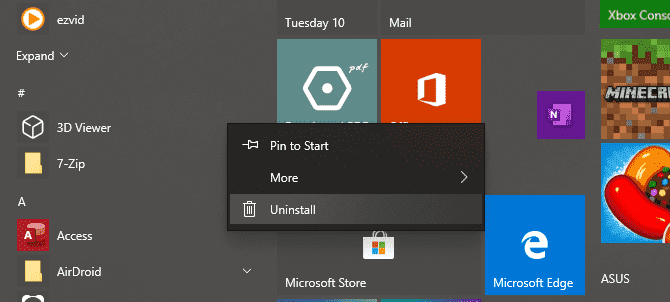
Lorsque vous redémarrez Windows 10, vous devez corriger la boucle de démarrage.
Arrêtez les pilotes de périphérique pour corriger la boucle de démarrage
Si le système est en boucle de démarrage En raison des pilotes de périphérique Cela peut également être résolu en mode sans échec.
Cliquez avec le bouton droit sur Démarrer et sélectionnez Gestionnaire de périphériques. Ici, cherchez le périphérique suspect. Généralement, il s’agit de quelque chose que vous avez récemment ajouté ou mis à jour, mais pas toujours. Cliquez avec le bouton droit sur le périphérique, puis sélectionnez Propriétés -> Pilotes Et choisissez Roll Back Driver.
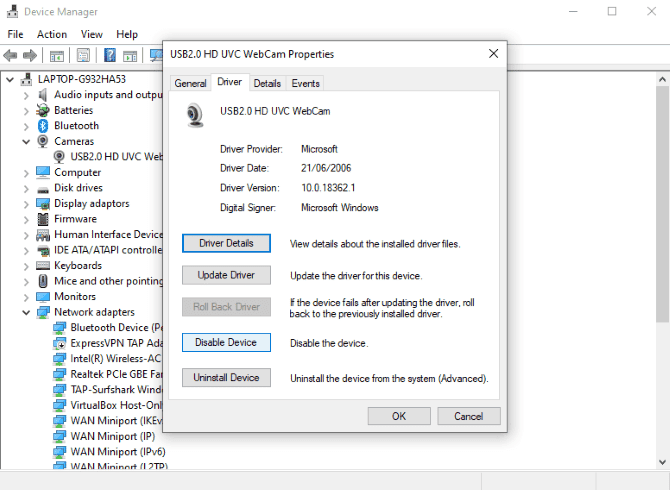
Si cela ne fonctionne pas, désactivez et désinstallez le pilote. Après avoir sélectionné le périphérique, cliquez avec le bouton droit de la souris et choisissez Désactiver le périphérique, puis désinstallez le pilote.
Vous pouvez ensuite redémarrer Windows 10.
Restaurer ou réinstaller Windows 10 pour corriger la boucle de redémarrage sans fin
Si vous ne pouvez pas accéder au mode sans échec ou si les correctifs ne fonctionnent pas, la meilleure solution consiste à utiliser Option d'actualisation. Vous pouvez aussi Réinitialiser Windows 10 Aux réglages d'usine.
Voir notre guide détaillé sur Redémarrez et restaurez Windows 10 pour en savoir plus.
Ce processus fonctionne essentiellement sur Réinstallez Windows 10 Pour vous, en vous donnant une liste vide. Rappelez-vous simplement de copier vos données personnelles en premier!
Problèmes de boucle de démarrage corrigés dans Windows 8
Le correctif de la boucle de démarrage dans Windows 8 et 8.1 n'est pas différent de Windows 10. Regardez la prochaine vidéo pour les prochaines étapes.
La vraie différence ici est que Windows doit démarrer à l'écran de réparation automatique en cas de problème. Ici, vous pouvez accéder au menu "Avancé", qui peut ne pas être disponible dans des conditions de boucle de démarrage. En tant que tel, vous devez rechercher les options de démarrage décrites et sélectionner Activer le mode sans échec.
Restaurer les problèmes de boucle de démarrage infini de Windows 7
Windows 10 n'est pas le seul système pouvant être bloqué avec une boucle de redémarrage infinie. Si vous utilisez une version antérieure, suivez ces conseils pour surmonter la boucle de redémarrage et restaurer votre système en ligne.
Pour résoudre le problème de la boucle d’amorçage dans Windows 7, vous devez disposer du support d’installation. Si vous ne possédez pas le DVD original, utilisez Programme d'installation Microsoft Windows Media 7.
Vous avez réussi à résoudre la boucle de démarrage Windows Infinite!
La boucle de démarrage infinie a longtemps été un problème avec Windows. Bien que les versions précédentes proposaient plusieurs méthodes d’options de récupération, ces solutions n’étaient pas exhaustives. Heureusement, Windows 10 dispose d'excellents outils de restauration et de restauration, ce qui facilite la gestion du problème de la boucle d'initialisation.
Lorsque vous suivez les étapes décrites ici, assurez-vous de les suivre attentivement. Les erreurs que vous faites en utilisant l'interface de ligne de commande ne peuvent pas être annulées.
Si tu as la chance Pour récupérer d'innombrables boucles de redémarrage Sous Windows 10, il est temps de prendre des précautions. Voir Guide de sauvegarde de données Windows 10 Pour s'assurer que La boucle de démarrage sous Windows ne se transforme pas en un désastre complet.







